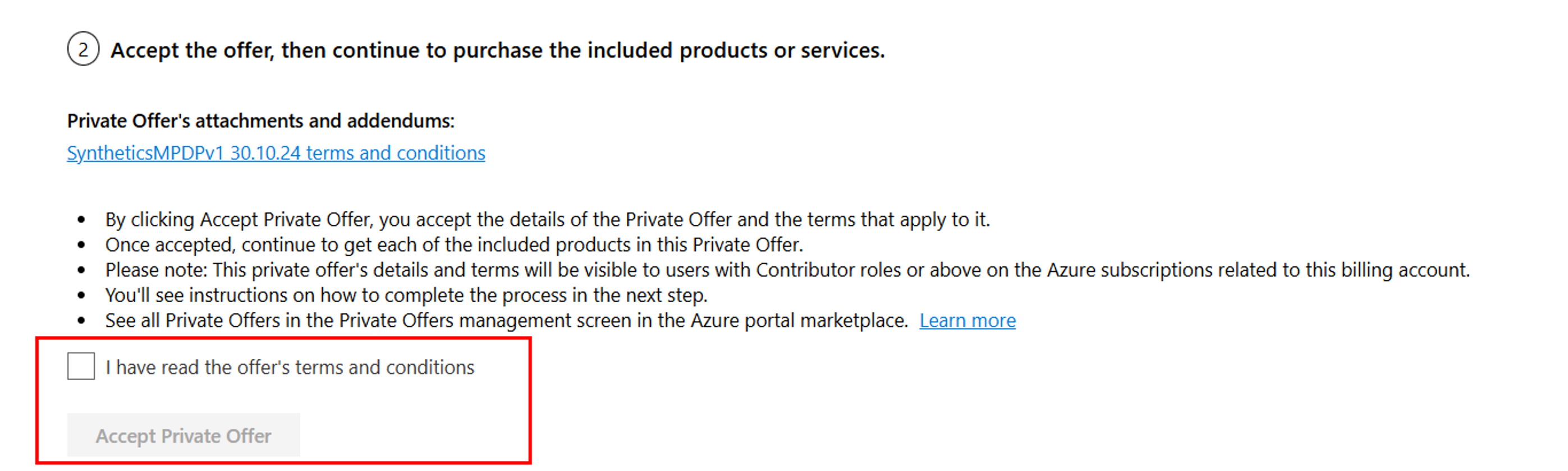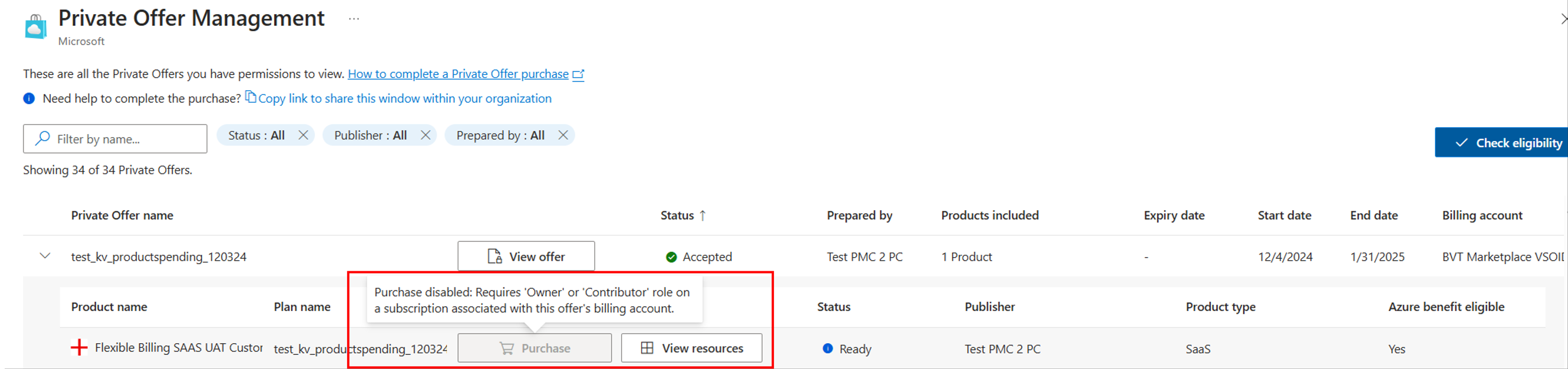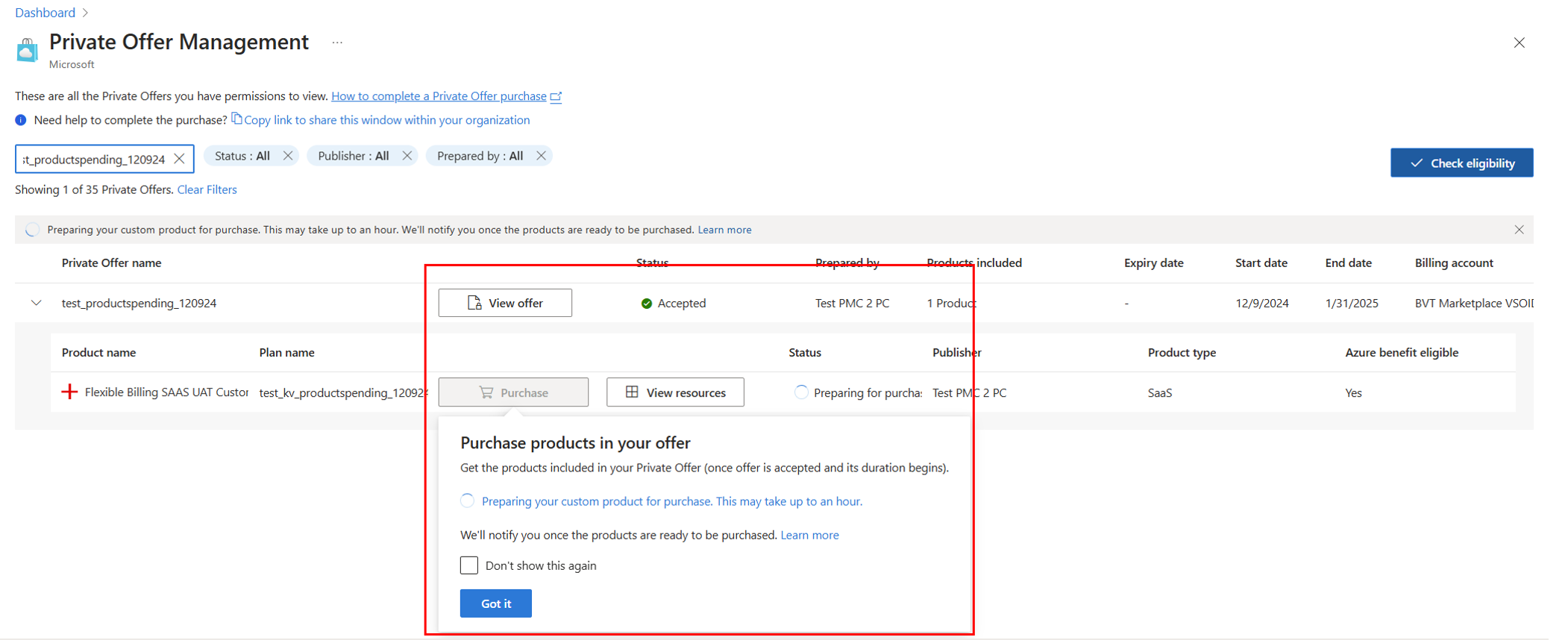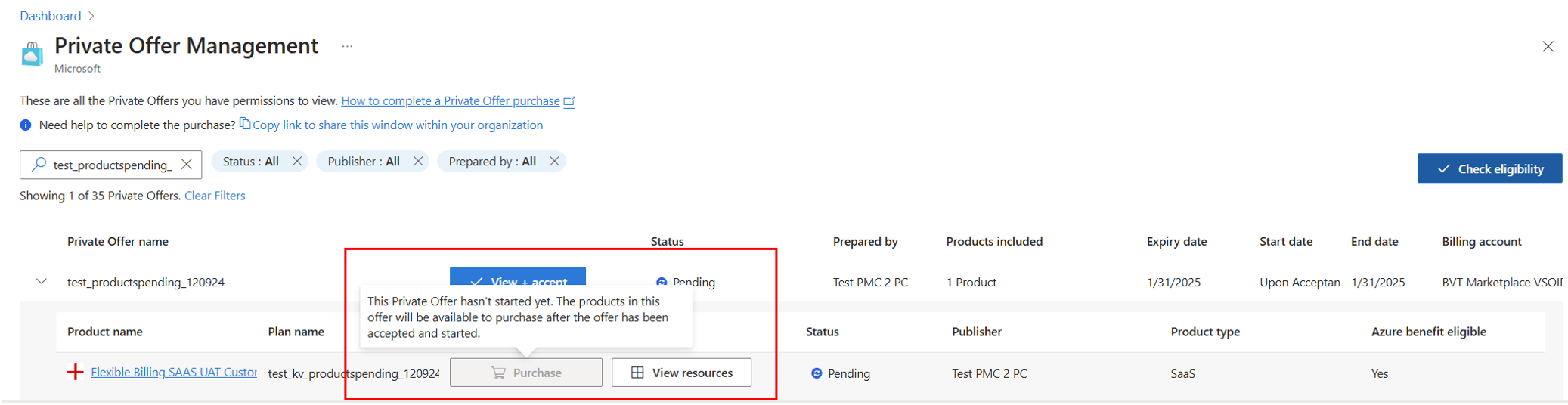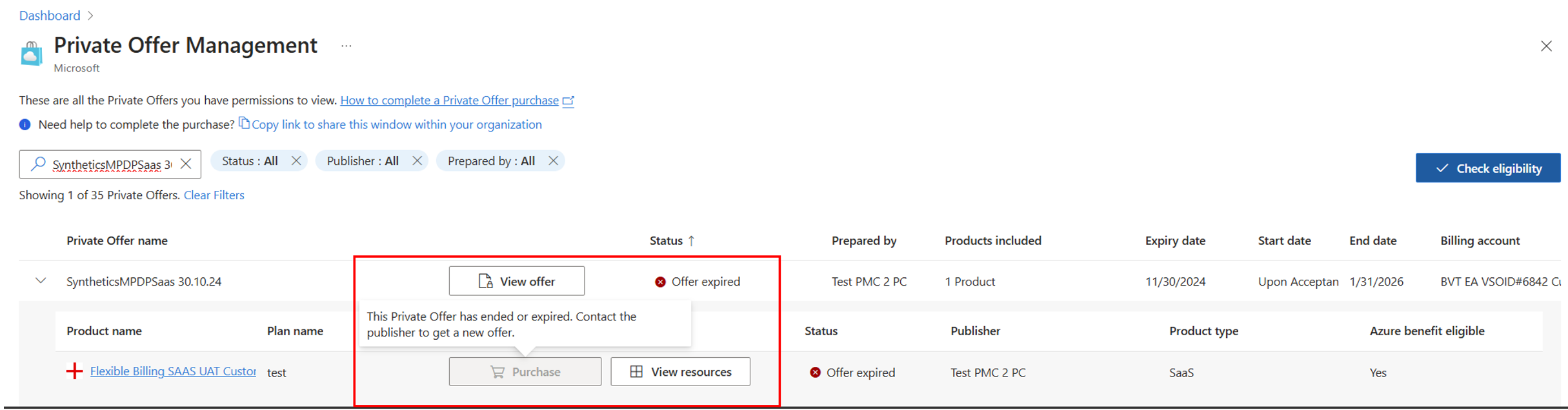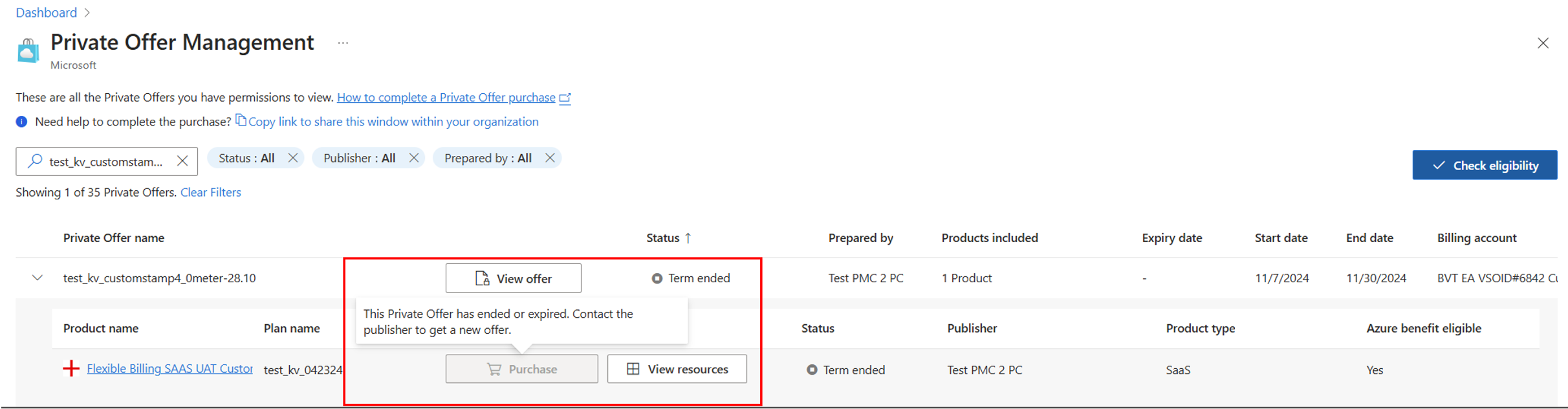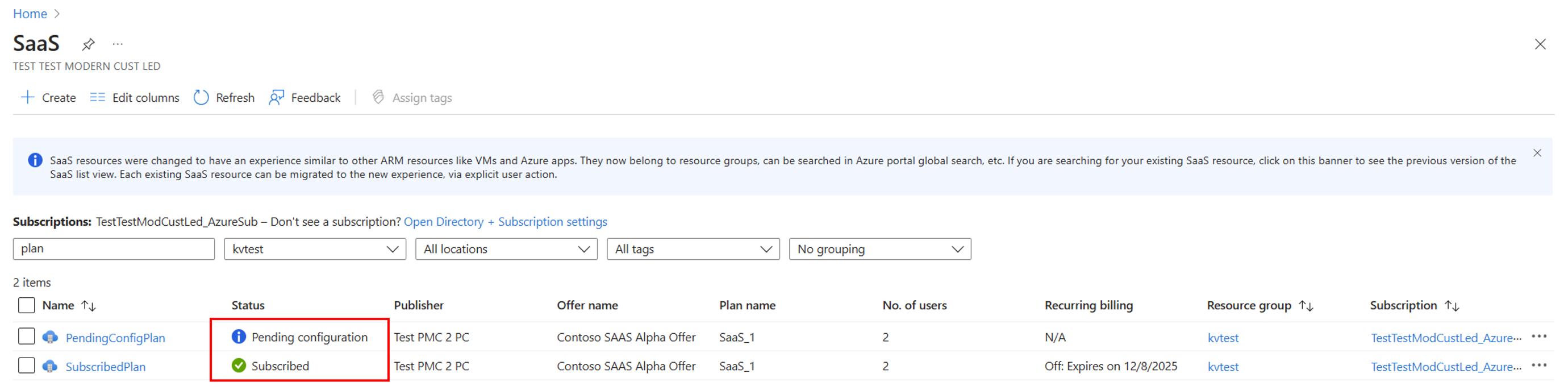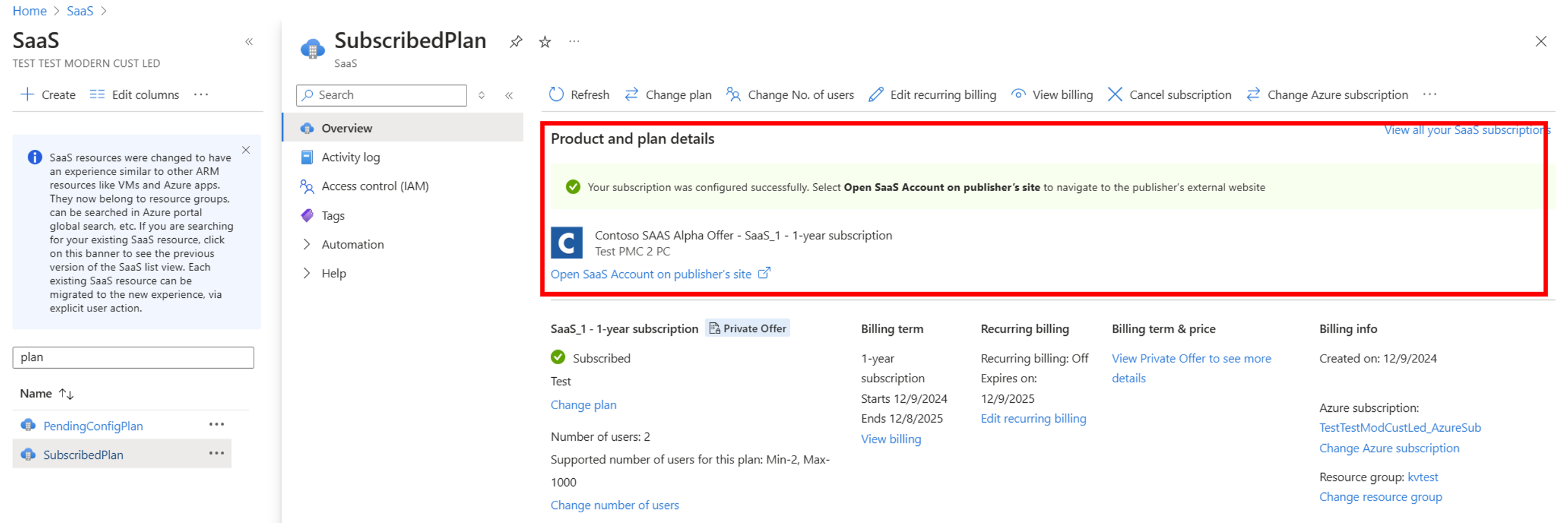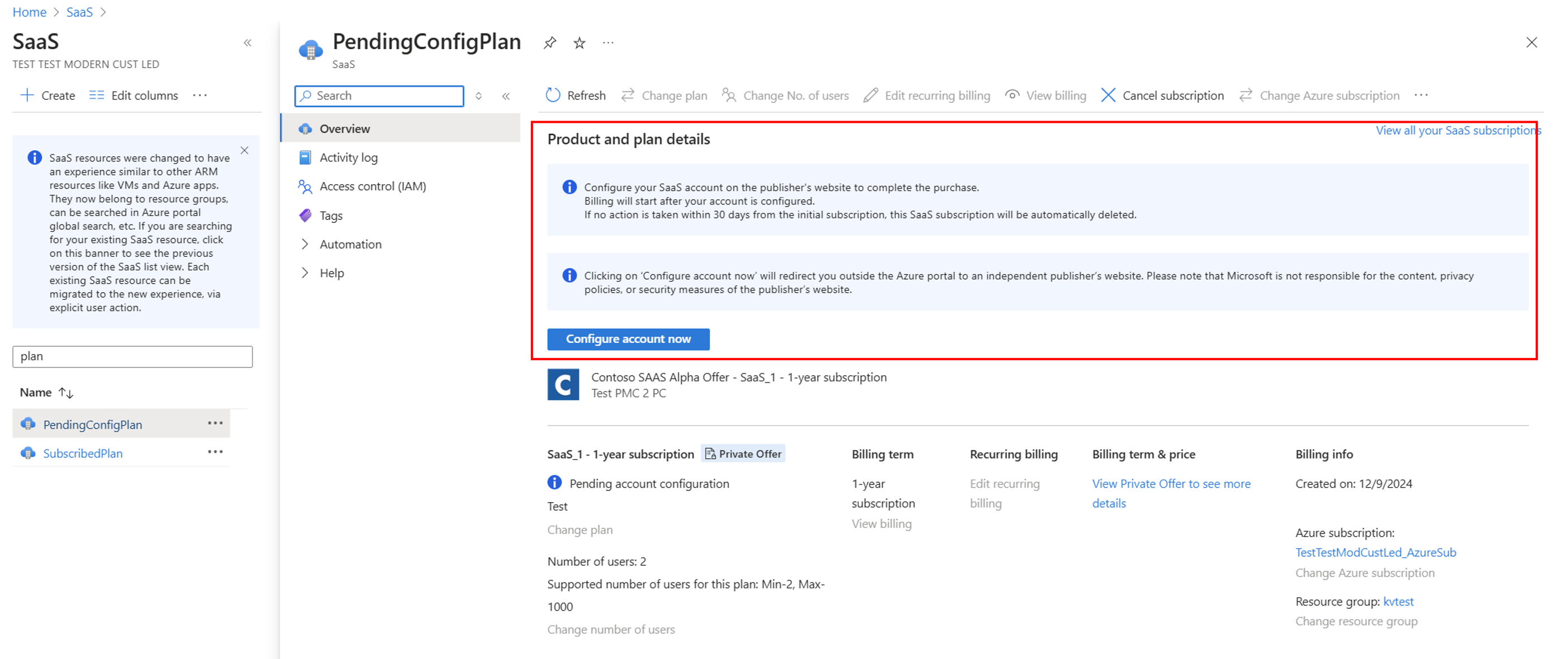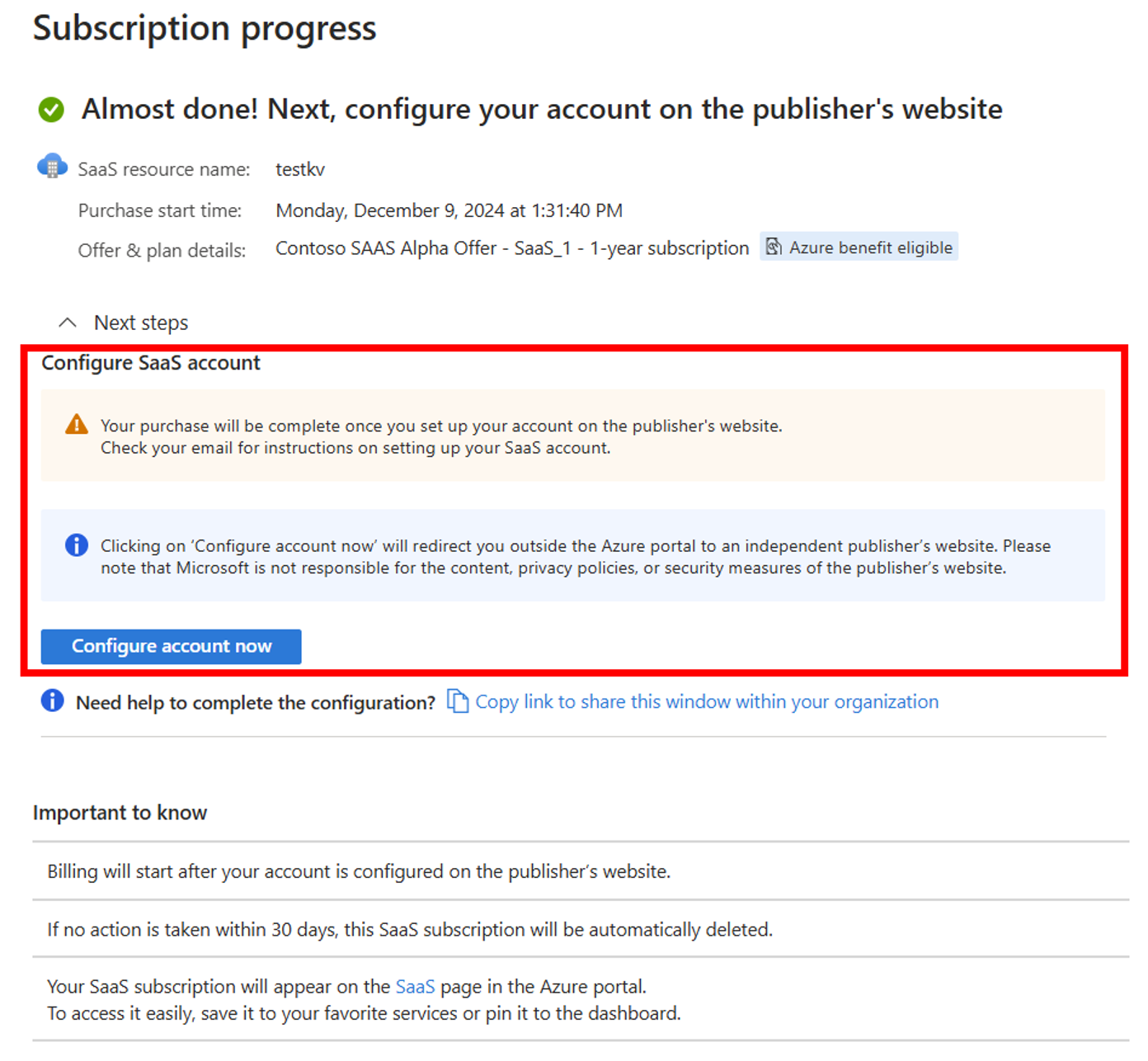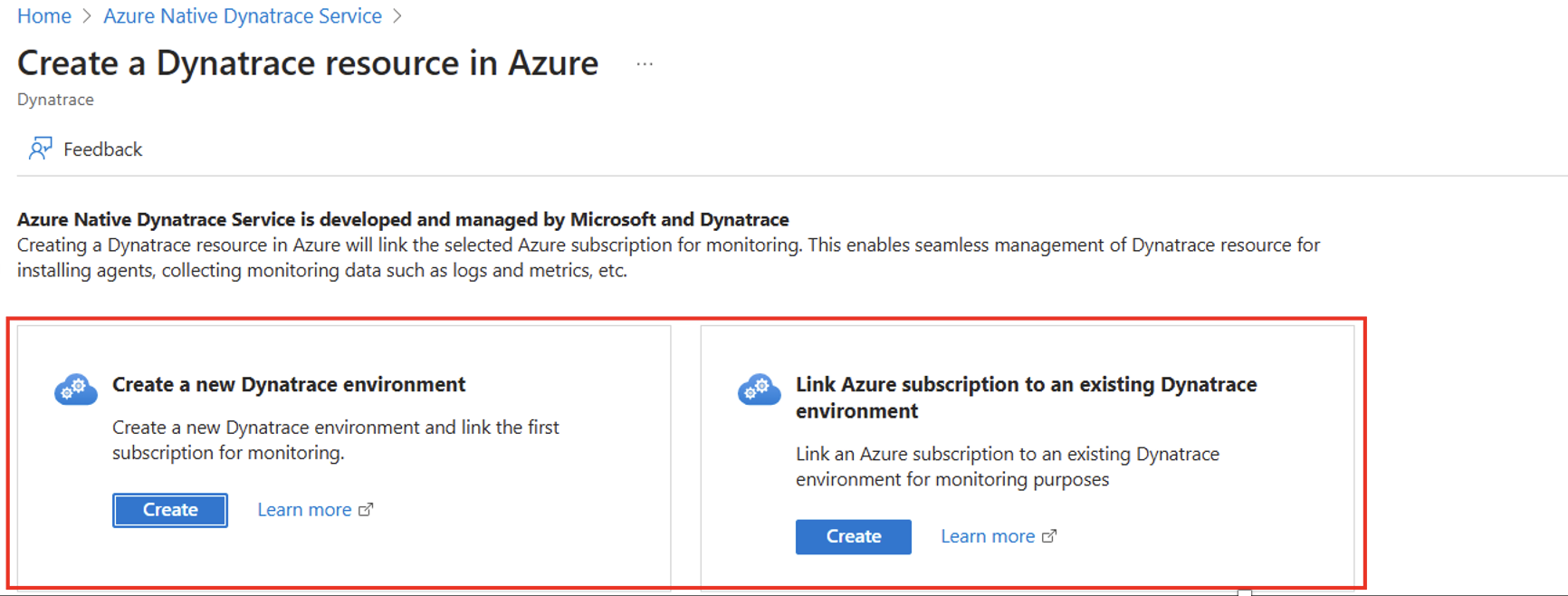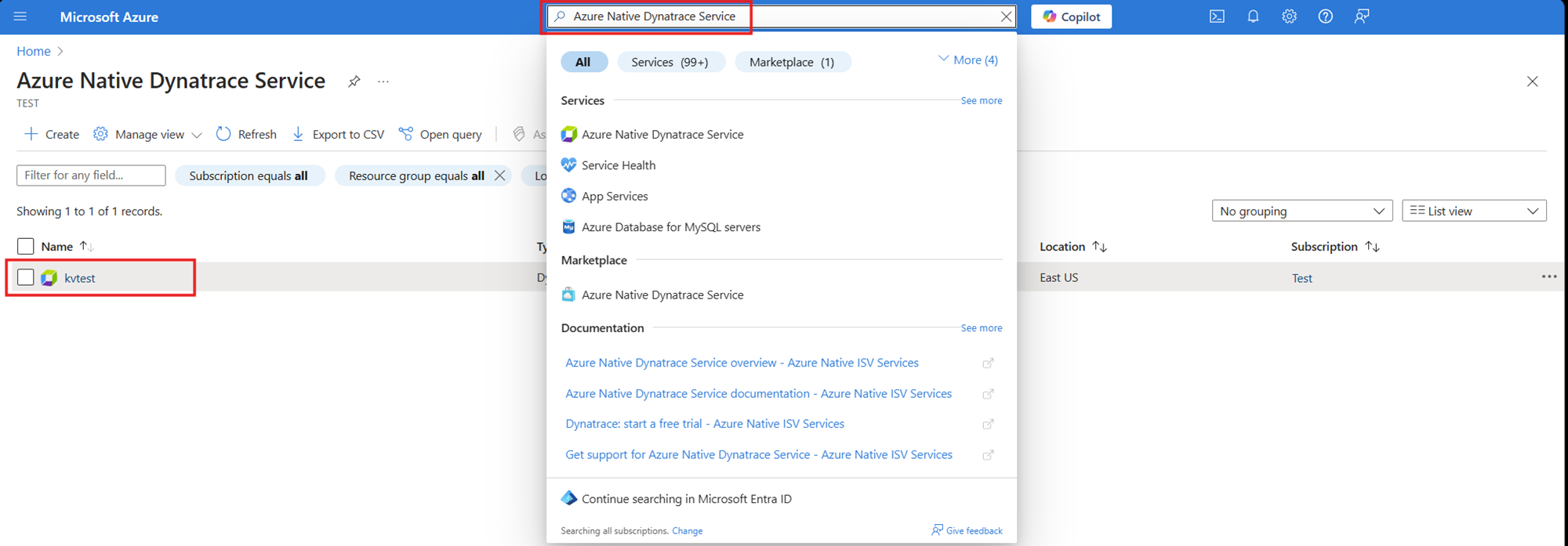Risoluzione dei problemi relativi all'offerta privata
L'acquisto di offerte private prevede tre passaggi: visualizzazione, accettazione e sottoscrizione. Questo articolo illustra come risolvere eventuali problemi che possono verificarsi durante questi passaggi.
Come usare questa guida alla risoluzione dei problemi
Questa guida alla risoluzione dei problemi è organizzata in base ai tre passaggi principali per l'acquisto o la sottoscrizione a un'offerta privata. Per trovare il problema specifico, fare riferimento agli argomenti seguenti.
- Visualizzazione di offerte private
- Accettazione di offerte private
- Acquisto e sottoscrizione di offerte private
Per informazioni dettagliate sul flusso di acquisto e sui requisiti dei clienti, vedere la documentazione relativa all'acquisto di un'offerta privata:
- Passaggio 1: Preparare l'account per le offerte private
- Passaggio 2: Accettare l'offerta privata
- Passaggio 3: Acquistare o sottoscrivere l'offerta privata
Questa guida alla risoluzione dei problemi illustra questi tipi di offerta, supportati per le offerte private:
Software-as-a-service (SaaS)
Servizi professionali
Prodotti macchina virtuale (VM)
Prenotazioni di risorse software per macchine virtuali (VMSR)
App di Azure e app gestite
Per risolvere i problemi, è necessario l'accesso al portale di Azure per aprire la dashboard di Gestione dell'Offerta Privata .
A seconda del problema, potrebbe essere necessario controllare i ruoli e le autorizzazioni di Entra e/o del controllo degli accessi in base al ruolo di Azure (RBAC), account di fatturazionee i dettagli dell'abbonamento di Azure.
Primi cinque problemi
- Posso visualizzare l'offerta privata in Gestione dell'Offerta Privatae lo stato è Accettato, ma il pulsante di acquisto è disattivato o non attivo.
- è possibile selezionare il pulsante di acquisto, ma quando si tenta di sottoscrivere viene visualizzato un errore: È necessaria una sottoscrizione idonea per effettuare questo acquisto.
- (esclusivamente SaaS) Ho sottoscritto correttamente il prodotto dell'offerta privata, ma la fatturazione non è stata avviata
- Ho ricevuto il collegamento di accettazione dell'offerta privata dal fornitore e/o posso visualizzare l'offerta privata in Gestione dell'Offerta Privata, ma non riesco a visualizzare l'offerta e accettarla.
- Non riesco a trovare l'offerta privata nel dashboard di gestione delle offerte private.
Visualizzazione di offerte private
Non riesco a trovare l'offerta privata nel dashboard di gestione delle offerte private .
| Come controllare | Come risolvere |
|---|---|
| Per visualizzare le offerte private nell'account di fatturazione relativo alle offerte private, assicurarsi di avere uno dei ruoli necessari. | Nell'account di fatturazione dell'offerta privata assicurarsi di avere uno dei ruoli seguenti:
Apri quindi il pannello di controllo gestione dell'offerta privata nel portale di Azure per trovare l'offerta privata. Per informazioni dettagliate sui requisiti dei ruoli per l'acquisto di offerte private, vedere Ruoli e autorizzazioni. |
Assicurarsi che l'ID dell'account di fatturazione usato nell'offerta privata corrisponda all'account di fatturazione desiderato. E Assicurati di aver effettuato l'accesso all'account di fatturazione utilizzato nell'offerta privata. |
Rivolgersi al fornitore che ha fornito l'offerta privata per assicurarsi che l'account di fatturazione corretto venga usato nell'offerta privata. E assicurati di essere connesso alla directory allineata all'account di fatturazione utilizzato nell'offerta privata, quindi riprova. Nota: Assicurarsi che l'ID dell'account di fatturazione sia allineato alla sottoscrizione di Azure che si desidera utilizzare per l'abbonamento. Trovare l'ID dell'account di fatturazione dalle proprietà della sottoscrizione di Azure. Per informazioni dettagliate su come ottenere i dettagli dell'account di fatturazione, vedere Come individuare l'ID dell'account di fatturazione. Per indicazioni sul cambio di directory, vedere Cambia e gestisci le directory. |
Non ho ricevuto un collegamento all'offerta privata.
| Come controllare | Come risolvere |
|---|---|
| Verifica con il fornitore che ha fornito l'offerta privata che l'email con un collegamento venga inviata a te e non a qualcun altro nella tua organizzazione. Assicurarsi inoltre che il messaggio di posta elettronica non si trova nella cartella della posta indesiderata. | Passare a Gestione dell'Offerta Privata per verificare se l'offerta privata è visualizzabile. O Il fornitore è responsabile di inviarti un'email con un collegamento all'offerta privata, in quanto cliente. Chiedere al fornitore di inviare nuovamente il messaggio di posta elettronica. Per indicazioni dettagliate, vedere Passaggio 2 - Accettare l'offerta privata. |
Di recente è stata eseguita la migrazione a un nuovo account di fatturazione e tutte le offerte private non sono visualizzabili
| Come controllare | Come risolvere |
|---|---|
| Assicurarsi che la data corrente sia compresa tra le date di inizio e fine dell'offerta privata. | Quando si esegue la migrazione a un nuovo account di fatturazione, le offerte private terminate prima della data di migrazione non vengono trasferite. Solo le offerte private attive accettate o in sospeso vengono migrate nel nuovo account di fatturazione. |
Accettazione di offerte private
Ho ricevuto il collegamento di accettazione dal fornitore oppure riesco a vedere l'offerta privata in Gestione dell'Offerta Privata, ma non riesco a visualizzarla e accettarla.
È possibile visualizzare i dettagli dell'offerta privata nella pagina di accettazione, ma il pulsante Accetta offerta privata è disattivato o disabilitato.
| Come controllare | Come risolvere |
|---|---|
| Assicurarsi di aver selezionato la casella di controllo per accettare le condizioni legali. | Selezionare la casella Accetta i termini e le condizioni nella pagina Dettagli accettazione, quindi aggiornare la pagina di accettazione dell'offerta. Per altre informazioni, vedere Accettare l'offerta privata, passaggio 6. |
Ho accettato correttamente l'offerta privata, ma la fatturazione non è ancora iniziata.
| Come controllare | Come risolvere |
|---|---|
| Per finalizzare l'acquisto e avviare la fatturazione, assicurarsi di completare il passaggio di sottoscrizione. | Accettando l'offerta privata, l'organizzazione accetta le condizioni e i prezzi delle offerte elencate, creando un contratto di associazione con il fornitore. Tuttavia, questa azione non finalizza l'acquisto dell'offerta privata. È necessario completare il passaggio della sottoscrizione per finalizzare l'acquisto e avviare la fatturazione. Consulta Passaggio 3 - Acquista e sottoscrivi l'offerta privata. |
Acquisto e sottoscrizione di offerte private
Posso visualizzare l'offerta privata in gestione dell'offerta privata, e lo stato è Accettato, ma il pulsante di acquisto è disattivato o disabilitato.
| Come controllare | Come risolvere |
|---|---|
Assicurarsi di avere il ruolo di amministratore della sottoscrizione necessario per una sottoscrizione con lo stesso account di fatturazione usato nell'offerta privata. Nota: passare il puntatore del mouse sul pulsante acquisto per visualizzare un errore: Acquisto disabilitato. Richiede il ruolo di proprietario o collaboratore per una sottoscrizione collegata al account di fatturazione dell'offerta. |
È necessario disporre di una o più sottoscrizioni di Azure idonee nell'account di fatturazione dell'offerta privata. E Si dispone di uno dei ruoli seguenti:
Per informazioni dettagliate, vedere ruoli e autorizzazioni . Nota: Per assicurarsi che l'ID dell'account di fatturazione sia allineato alla sottoscrizione di Azure che si desidera utilizzare, ottieni l'ID dell'account di fatturazione dalle proprietà della sottoscrizione di Azure. |
| Verificare che l'offerta privata sia stata avviata. La data di inizio dell'offerta privata deve essere successiva o precedente alla data corrente. | Controllare la data di inizio dell'offerta privata (UTC) nella gestione delle offerte private o nella pagina dettagli di accettazione. Se la data di inizio è nel futuro, attendere fino alla data di inizio dell'offerta privata per sottoscrivere. O Se è necessario eseguire immediatamente una transazione, chiedere al fornitore che ha fornito all'offerta privata di annullare l'offerta privata corrente e crearne una nuova con la data di inizio impostata sulla data di accettazione. Dovrai concordare con il fornitore per annullare l'offerta privata precedente e accettarne una nuova. |
È possibile selezionare il pulsante Acquista, ma quando si tenta di sottoscrivere viene visualizzato un errore: È necessaria una sottoscrizione idonea per effettuare questo acquisto.
O
È possibile selezionare il pulsante Acquista, ma quando si tenta di abbonarsi, l'abbonamento desiderato non è disponibile.
| Come controllare | Come risolvere |
|---|---|
| Assicurarsi che almeno una sottoscrizione di Azure idonea sia disponibile nell'account di fatturazione dell'offerta privata. | È necessario avere una sottoscrizione di Azure idonea disponibile nell'account di fatturazione dell'offerta privata. Nota: Le sottoscrizioni di Azure sponsorizzate e gratuite non sono idonee per l'acquisto sul mercato. Se non sono disponibili sottoscrizioni di Azure, gli amministratori di sottoscrizione e fatturazione possono creare una nuova sottoscrizione di Azure con l'account di fatturazione per cui è stata creata l'offerta privata. Una volta completato, assicurati di avere il ruolo di amministrazione della sottoscrizione richiesto, quindi riprova. Informazioni su come creare una sottoscrizione: |
| Verificare se sono disponibili più di 100 abbonamenti nel conto di fatturazione dell'offerta privata. | Usare il filtro della sottoscrizione globale per selezionare solo la sottoscrizione desiderata, quindi riprovare. Consulta Come applicare il filtro globale di abbonamento. |
| Assicurati che la sottoscrizione di Azure che stai cercando appartenga all'account di fatturazione dell'offerta privata. | È necessario selezionare un abbonamento Azure nell'account di fatturazione dell'offerta privata per completare il passaggio Abbonamento. Trovare la sottoscrizione di Azure In alternativa, selezionare una sottoscrizione di Azure diversa o creare una nuova sottoscrizione nell'account di fatturazione in cui viene creata l'offerta privata. Una volta completato, assicurati di avere il ruolo di amministrazione della sottoscrizione richiesto, quindi riprova. Per informazioni dettagliate, vedere |
È possibile visualizzare l'offerta privata nel dashboard Gestione dell'Offerta Privata, ma lo stato è In sospesoe il pulsante di acquisto è disattivato.
| Come controllare | Come risolvere |
|---|---|
Assicurarsi che i prodotti dell'offerta privata siano pronti per l'acquisto. Nota: passa il mouse sul pulsante Acquista per visualizzare un errore: Preparazione del prodotto personalizzato per l'acquisto. Questa operazione può richiedere fino a un'ora. |
Controllare lo stato dell'offerta privata in Gestione dell'Offerta Privata. Dopo l'accettazione, le offerte private saranno nello stato In sospeso per un massimo di un'ora prima che i prodotti siano pronti per l'acquisto. Quando questi prodotti sono pronti per l'acquisto, lo stato dell'offerta privata cambia in Accettatoe lo stato del prodotto cambia in Pronto. Si riceve anche un messaggio di posta elettronica che informa che i prodotti sono pronti per l'acquisto. Continuare a controllare e riprovare. Se lo stato rimane su In sospeso per più di 60 minuti, contattare il supporto. Consulta Passaggio 3 - Acquista e sottoscrivi l'offerta privata. |
È possibile visualizzare l'offerta privata in gestione dell'offerta privatae il pulsante visualizza + accetta è blu, ma lo stato è In sospesoe il pulsante Acquisto è disattivato o disabilitato.
| Come controllare | Come risolvere |
|---|---|
| Verificare la presenza di un pulsante blu Visualizza e accetta per l'offerta privata in Gestione delle Offerte Private. | Un pulsante blu Visualizza + accetta segnala che l'offerta privata non è ancora accettata. Accettare l'offerta privata, quindi riprovare. |
È possibile visualizzare l'offerta privata in gestione dell'offerta privata, ma lo stato è offerta scaduta o termine concluso e il pulsante di acquisto è disattivato.
| Come controllare | Come risolvere |
|---|---|
| Assicurarsi che l'offerta privata non sia terminata o scaduta. La data di fine dell'offerta privata deve essere uguale o successiva alla data corrente. Nota: passa il mouse sul pulsante Acquisto per visualizzare un errore: Questa offerta privata è terminata o scaduta. Per ottenere una nuova offerta, contattare il fornitore. |
Quando lo stato dell'offerta privata è "Termine concluso," controllare la data di fine dell'offerta privata (UTC) in Gestione delle Offerte Private o nella pagina Dettagli accettazione. Se la data di fine è passata, è necessario richiedere e accettare una nuova offerta privata dal fornitore. Quando lo stato dell'offerta privata è "Offerta scaduta", controllare la data di scadenza dell'offerta privata (UTC) in Gestione delle Offerte Private, o nella pagina Dettagli Accettazione. Se la data di scadenza è passata, è necessario richiedere al fornitore di ritirare e riemettere l'offerta privata con una nuova data di scadenza. |
È possibile selezionare il pulsante Acquista, ma quando si tenta di sottoscrivere viene visualizzato un errore: Questa offerta non è approvata dall'amministratore del Marketplace privato per questa sottoscrizione.
| Come controllare | Come risolvere |
|---|---|
| Verificare se la collezione del marketplace privato è abilitata per l'acquisto dell'offerta privata. | Aggiungere i piani dell'offerta privata alla raccolta privata del Marketplace e assicurarsi che la sottoscrizione di Azure selezionata sia disponibile nella raccolta, quindi riprovare. O Attiva la regola di raccolta Abilitare i prodotti privati e assicurati che la sottoscrizione di Azure selezionata sia disponibile nella raccolta, quindi riprova. Nota: Per le offerte personalizzate private SaaS o VMSR, è necessario usare l'opzione della regola di collezione. Consulta come abilitare il marketplace privato per le offerte private. |
Il pulsante Acquisto è ancora blu o attivo, ma mi sono già abbonato. Significa che il mio acquisto non è completo?
| Come controllare | Come risolvere |
|---|---|
| I prodotti SaaS in un'offerta privata possono essere acquistati più volte. Controllare se l'acquisto iniziale è completo. | Per i prodotti SaaS, è possibile verificare se l'acquisto è completo trovando la risorsa SaaS creata durante la sottoscrizione e controllando i dettagli del prodotto e del piano .
Consultare per trovare una risorsa SaaS. |
| L'acquisto iniziale non è completato. | App di Azure, contenitori, vmSR e offerte private di servizi professionali possono essere acquistate una sola volta. Se il pulsante di acquisto è blu/attivo, il passaggio di sottoscrizione non è completo. Consulta Passaggio 3 - Acquista e sottoscrivi l'offerta privata. |
Non riesco a sottoscrivermi utilizzando un abbonamento Cloud Solution Provider (CSP).
Posso selezionare Subscribe, ma non funziona e viene visualizzato un errore: Enrollment for Azure Marketplace è impostato solo su SKU Free/BYOL.
| Come controllare | Come risolvere |
|---|---|
| Controllare se il criterio Consentire acquisti su Azure Marketplace è disabilitato per le offerte a pagamento. | Lavora con l'amministratore della fatturazione per attivare il criterio Consenti acquisti di Azure Marketplace, quindi riprova. |
È possibile selezionare Subscribe, ma ha esito negativo e viene visualizzato un errore: Non si ha accesso all'acquisto di questa offerta. Chiedere all'amministratore IT altre informazioni.
| Come controllare | Come risolvere |
|---|---|
Assicurarsi che la politica di acquisto AllowSelfService per le offerte 3P SaaS non sia disabilitata. |
L'amministratore globale ha disabilitato gli acquisti SaaS del Marketplace. Collaborare con l'amministratore globale per abilitare i criteri per le offerte SaaS 3P, quindi riprovare. Vedere Gestire gli acquisti self-service e le versioni di valutazione per i tipi di offerta 3P selezionati. |
(solo SaaS) Mi sono abbonato correttamente all'offerta privata, ma la fatturazione non è ancora iniziata.
| Come controllare | Come risolvere |
|---|---|
Assicurati che il passaggio Configura il tuo account sia completato. O Hai completato il passaggio Configurare l'account, ma il tuo acquisto non è stato confermato dal fornitore. |
È necessario completare il passaggio Configurare l'account che include la registrazione dell'acquisto nel sito Web del fornitore. Dopo aver completato questo passaggio, il fornitore è responsabile della conferma dell'acquisto con Microsoft entro 30 giorni dalla sottoscrizione. Vedere Passaggio 3 - Acquistare e sottoscrivere l'offerta privata: SaaS, passaggio 5. Se si ritiene di aver già completato questo passaggio e aver registrato correttamente l'acquisto nel sito Web del fornitore, ma viene comunque richiesto di configurare l'account in gestione SaaS, contattare il fornitore. |
(solo SaaS) Mi sono abbonato correttamente al prodotto, ma il pulsante Configura l'account è grigio o disattivato.
| Come controllare | Come risolvere |
|---|---|
| Assicurati di avere uno dei ruoli necessari per Subscribe, che è anche richiesto per configurare il tuo account. | Assicurati di essere il proprietario dell'abbonamento o il collaboratore per l'abbonamento Azure utilizzato per l'acquisto dell'offerta privata e poi riprova. Per altre informazioni sui requisiti dei ruoli dell'offerta privata, vedere Ruoli e permessi. |
(solo SaaS) Posso sottoscrivere con successo e, quando seleziono Configura l'account, Entra richiede autorizzazioni prima di poter continuare e non posso accettare la richiesta.
| Come controllare | Come risolvere |
|---|---|
| Verificare con l'amministratore globale che siano abilitate le impostazioni di consenso utente Entra necessarie. | Per gli acquisti del marketplace SaaS, la configurazione dell'account richiede le autorizzazioni di Microsoft Entra per l'accesso Single Sign-On al sito Web del fornitore ISV. Questo passaggio è necessario per completare l'acquisto. Se le impostazioni Entra dell'organizzazione non consentono il consenso dell'utente per le app, verrà visualizzata una finestra di dialogo che indica Richiedere l'approvazione dell'amministratore. Collaborare con un amministratore globale nella tua organizzazione per concedere il consenso dell'amministratore per l'app Entra del fornitore ISV. Dopo aver concesso il consenso, riprovare. Se le impostazioni entra dell'organizzazione consentono l'approvazione con il consenso dell'amministratore, verrà visualizzata una finestra di dialogo che indica Approvazione richiesta. È possibile richiedere il consenso amministrativo direttamente da un amministratore globale o da un revisore designato. Dopo aver concesso il consenso, riprovare. Se le impostazioni di Entra dell'organizzazione consentono il consenso degli utenti, verrà visualizzata una finestra di dialogo che indica Autorizzazioni richieste. È possibile selezionare Accetta per passare al sito Web del fornitore ISV. Nota: è consigliabile eseguire questa operazione solo per le app Entra pubblicate da un editore verificato . Vedere Registrazione di applicazioni partner Microsoft tramite Single Sign-On (SSO). |
(solo SaaS) Posso sottoscrivere correttamente, selezionare Configurare l'accounte attivare l'autorizzazione Entra Single Sign-On, ma vedo un errore sul sito del fornitore.
| Come controllare | Come risolvere |
|---|---|
| Rivolgersi al fornitore per verificare che la pagina di registrazione del Marketplace sia disponibile. | Il sito Web del fornitore può presentare un errore nel dominio, ad esempio un errore interno del server 500. Lavora con il tuo fornitore per convalidare che il loro processo di registrazione al marketplace sia funzionale, quindi riprova il passaggio Configurazione dell'account per completare l'acquisto. |
| Rivolgersi all'amministratore di rete per verificare se le impostazioni di rete consentono di accedere alla pagina di registrazione del marketplace del fornitore. | La tua rete potrebbe mostrare un errore indicando che l'accesso al dominio esterno è bloccato. Lavora con l'amministratore di rete per inserire nell'elenco consentito il dominio della pagina di registrazione del marketplace del fornitore, quindi riprova. Se necessario, è possibile richiedere l'URL della pagina di registrazione del Marketplace dal fornitore. |
(solo SaaS) Sto usando un'offerta ISV nativa di Azure e posso sottoscrivere correttamente, ma non viene visualizzato un passaggio Configura il tuo account dopo la sottoscrizione. C'è un problema?
| Come controllare | Come risolvere |
|---|---|
| Rivolgersi al fornitore per verificare se un azure Native ISV Services prodotto SaaS è incluso nell'offerta privata. | i servizi ISV nativi di Azure sono prodotti SaaS che usano un flusso di acquisto personalizzato. L'accettazione di offerte private e la sottoscrizione a questi prodotti sono uguali a quelle di SaaS. Tuttavia, non è necessario il passaggio per configurare l'account. L'acquisto viene completato dopo aver completato il passaggio di sottoscrizione. Seguire le indicazioni del fornitore per la creazione di una risorsa del servizio ISV nativa di Azure. |
(solo SaaS) Si sta usando un'offerta ISV nativa di Azure e si può sottoscrivere correttamente, ma non viene visualizzato un pulsante visualizza risorse in gestione delle offerte private dopo la sottoscrizione. Come è possibile trovare le risorse?
| Come controllare | Come risolvere |
|---|---|
| Rivolgersi al fornitore per verificare se un azure Native ISV Services prodotto SaaS è incluso nell'offerta privata. | i servizi ISV nativi di Azure sono prodotti SaaS che usano un flusso di acquisto personalizzato. Per visualizzare le risorse, cercare il nome del servizio ISV nativo di Azure nella barra di ricerca di Azure, aprire la visualizzazione delle risorse e quindi trovare e selezionare la risorsa servizio ISV nativo di Azure. |
Ottenere supporto
Se non sono disponibili informazioni necessarie in questa guida alla risoluzione dei problemi o se sono necessarie altre informazioni, è possibile ottenere supporto la creazione di un evento imprevisto di supporto nel portale di Azure.